İçindekiler
Hiç Windows bilgisayarınızda yanlışlıkla bir video dosyasının üzerine yazdınız ve onu kurtarmayı dilediniz mi? Tek kişi siz değilsiniz. Birçok kişi bu sorunla uğraşıyor ve önemli videolarını geri almanın yollarını arıyor.
Neyse ki, ne olduğuna bağlı olarak Windows'ta üzerine yazılmış videoyu kurtarmanın yolları vardır. Bu makalede, video dosyalarının neden üzerine yazıldığı, bunun nasıl durdurulacağı ve farklı araçlar ve yöntemler kullanarak videolarınızı kurtarmanın yolları hakkında konuşacağız.
1. Veri Kurtarma Yazılımı ile Video Dosyalarını Kurtarın
Windows PC'nizde videolarınızı kaybettiğinizde, silme veya üzerine yazma hayal kırıklığına neden olabilir. İyi haber şu ki bir çözüm var. Onları geri almak için yazılım kullanmak. Bu tür yararlı araçlardan biri, bireylerin kaybolan dosyalarını kurtarmalarına yardımcı olmak için tasarlanmış EaseUS Data Recovery Wizard'dır .
İnsanlar genellikle videoları yanlışlıkla veya bilerek sildiklerinde sonsuza dek kaybolduklarını düşünürler. Aynısı üzerine yazı yazılan videolar için de geçerlidir - sonsuza dek gitmiş gibi görünürler. İşte bu aracın öne çıkan özellikleri:
- Bu durumlarda yardımcı olabilir. Windows 10 ve 11 ile çalışır ve yalnızca videoları kurtarmakla kalmaz; belgeleri, resimleri, e-postaları ve diğer birçok dosyayı da geri getirebilir.
- Cihazlar arası sorunları ele alma yeteneği. Bir dizüstü bilgisayara, SSD'ye, USB sürücüsüne veya başka bir harici sabit disk kurtarmaya ihtiyacınız varsa, yazılım bunları etkili bir şekilde kurtarmaya çalışır.
- Kullanımı kolay arayüzü, yeni başlayanların bile kurtarma prosedüründe kolayca gezinebilmesini garanti eder.
Şimdi, SD karttan üzerine yazılmış video kurtarma işlemini örnek olarak ele alalım:
Adım 1. EaseUS SD kart kurtarma yazılımını açın ve sol panelde SD Kart Kurtarma'yı seçin. Tüm bağlı sürücüler burada görüntülenecektir. SD kartınızı seçin ve "Tara"ya tıklayın.

Adım 2. Taramadan sonra sol panelde "Videolar"ı seçin. Aradığınız videoları bulmak için "Kayıp" veya "Tümü"ne gidin. Bulunan videoları seçin ve "Önizleme"ye tıklayın.

Adım 3. Geri yüklemek istediğiniz video dosyalarını seçin. Bunları bilgisayarınızda veya harici depolama aygıtınızda başka bir güvenli konuma kaydetmek için "Kurtar"a tıklayın.

Eğer bu bilgileri faydalı bulursanız, lütfen sosyal medyada başkalarıyla paylaşarak onların da bu yaygın zorluğun üstesinden gelmelerine yardımcı olun.
2. Üzerine Yazılmış Videoları Önceki Sürümlerle Kurtarın
Windows'daki Önceki Sürümler özelliği, dosyaları yedeklemek ve kurtarmak için bir araçtır. Bir dosyanın veya klasörün eski bir sürümünü geri yüklemenize yardımcı olur. Şanslıysanız, bir sürümden üzerine yazılmış videoları bile kurtarabilirsiniz.
Adım 1. Video dosyalarının değiştirildiği dizine gidin.
Adım 2. Klasör veya dosyaya sağ tıkladıktan sonra "Sürümleri geri yükle" seçeneğini seçin.
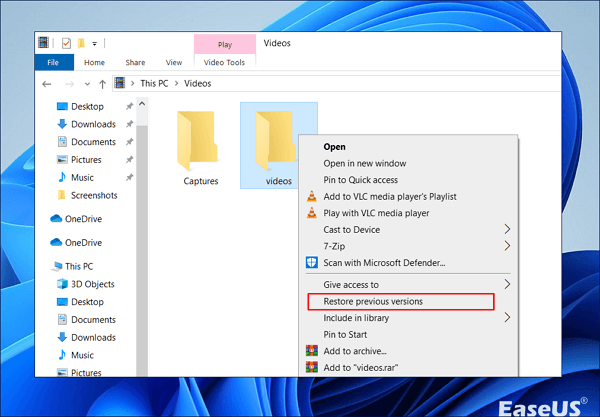
Adım 3. Erişilebilir tüm sürümlerin listelendiği bir Pencere göreceksiniz.
Adım 4. Dosya seçimini onaylayın, ardından "Tamam" ve "Uygula"ya tıklayın.
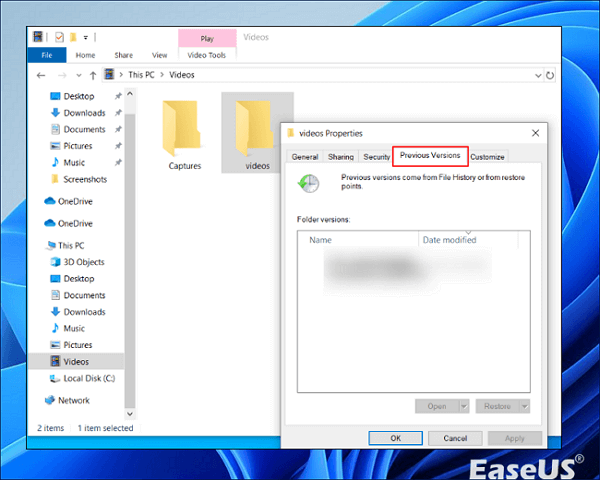
Adım 5. Bu, video klasörünüzü veya dosyanızı Geri Yükleyecektir.
3. Üzerine Yazılmış Videoları Bir Yedekten Geri Yükleyin
Windows bilgisayarınızı bir sürücüye yedeklerseniz, üzerine yazılmış dosyaları oradan alabilirsiniz . Bu, bilgisayarınıza bağladığınız bir sürücü veya sisteminizin erişebildiği kablosuz bir sürücü olabilir.
Dosyaları bir diskten almak, Windows PC'nizdeki tüm dosyaları kapsadığı ve belirli uygulamalarla sınırlı olmadığı için daha güvenilir bir yaklaşımdır.
Adım 1. "Sistem ve Güvenlik" altında Denetim Masası'nı başlatın. "Yedekleme ve Geri Yükleme (Windows 7)" seçeneğini seçin.
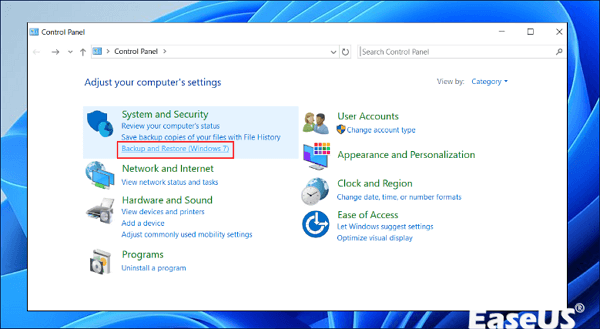
Adım 2. "Dosyalarımı Geri Yükle"yi seçin.
Adım 3. Yedeklemenin nerede saklandığını bulun ve "İleri"ye tıklayın. Geri yüklemek istediğiniz dosyaları seçin ve "İleri"yi seçin.
Adım 4. Dosyaları geri yüklemek istediğiniz konumu seçin ve "Geri Yükle"ye tıklayın.
Üzerine Yazılmış Videoyu Kurtar - Kullanıcı Örneği
Okul veya iş için bir video projesine çok emek verdiğinizi düşünün. Videonuzu düzenlemeye ve iyileştirmeye bolca zaman ayırdınız. Ancak, bilgisayarınıza kaydetmeye gittiğinizde, yanlışlıkla klasörde bulunan başka bir videonun adını atarsınız. Aman Tanrım! Bu, dosyanın değiştirilmesine yol açar. Şimdi, videonuzu nasıl geri alacağınızı merak ediyorsunuz.
Bu, video dosyalarıyla Windows kullanan bireyler için bir senaryodur. Video üzerine yazma şu şekillerde ortaya çıkabilir;
- 📮Zaten var olan bir adla bir videoyu kaydetme
- ↔️Bir videoyu, aynı adı taşıyan başka bir videonun bulunduğu bir konuma aktarma
- ⚒️Yedek oluşturmayan bir yazılım kullanarak bir videoyu değiştirme
- ❎Bir depolama aygıtını biçimlendirerek veya temizleyerek video dosyalarını silme
- 🪶Video dosyalarını kalıcı olarak silen bir araç kullanmak
Bir video üzerine yazma işlemine maruz kaldığında, bu, önceki veri konumunun üzerine yeni bilgilerin yazıldığı anlamına gelir. Bu, genellikle, bir yedeğiniz olmadığı sürece eski verileri kurtarılamaz hale getirir.
Bununla birlikte, yeni veriler bazen verileri bozulmadan ama gizli bırakarak bir konumda saklanabilir. Bazı durumlarda, özel yazılımlar kullanılarak verilerin kurtarılması potansiyeli olabilir.
Son Düşünceler
Dosyaları kurtarmaya yönelik bu kılavuzun size içgörüler sağladığına inanıyorum. Veri kaybetmek oldukça moral bozucu olabilir. Etkili teknikler kullanarak, kaybolan dosyalarınızı kurtarabilirsiniz. Dosyaları kurtarmak için olmazsa olmaz bir yöntem, sistem yedeklemelerini sürekli olarak etkinleştirmektir.
Dosya kurtarma seçeneği olarak önerilen EaseUS Data Recovery Wizard yazılımını kullanmayı düşünebilirsiniz.
Üzerine Yazılmış Videoları Kurtarma SSS
Bu bölümde, üzerine yazılan videoların kurtarılması hakkında insanların sorduğu yaygın sorulardan bazılarını yanıtlayacaksınız.
1. Üzerine yazılan video dosyaları kurtarılabilir mi?
Üzerine yazılan video dosyalarını kurtarmak veya kalıcı olarak silinen videoları geri yüklemek genellikle zordur. Üzerine yazılan verilerde, orijinal içerik değiştirilir ve bu da geri almayı zorlaştırır. Ancak, özel kurtarma araçları önceki dosyaların kalıntılarını aramada sınırlı bir başarı sağlayabilir. Başarı, depolama türü, üzerine yazıldıktan sonraki kullanım ve dosya boyutu gibi faktörlere bağlıdır.
Kurtarma için en iyi şans için, depolama aygıtını kullanmayı hemen bırakın ve profesyonel bir veri kurtarma servisine danışın. Düzenli yedeklemeler gibi önlemler, kalıcı veri kaybına karşı en güvenilir koruma olmaya devam etmektedir.
2. Üzerine yazılmış bir dosyayı kurtarabilir misiniz?
Gerçekten duruma bağlıdır. Bir dosya, orijinal dosyanın bulunduğu yere yeni veriler kaydedildiğinde üzerine yazılmış olarak kabul edilir.
Bu genellikle depolama aygıtında yer olmadığında meydana gelir. Bazı durumlarda, orijinal dosya geri alınamaz hale gelir. Ancak, yeni verilerin başka bir yerde depolandığı ve dosyayı koruduğu, ancak artık görünür olmadığı senaryolar da vardır.
Bazı durumlarda, veri kurtarma yazılımı kullanarak dosyayı kurtarmak mümkün olabilir. Alternatif olarak, dosyayı bir duruma geri döndürmek için yedekleme sürüm sistemleri veya klonlama araçları gibi seçenekleri keşfedebilirsiniz.
3. Üzerine yazılan dosyalar sonsuza dek silinir mi?
Mutlaka değil. Dosyaların üzerine yanlışlıkla yazarsanız, yeni veriler tamamen yerlerini almadığı sürece kurtarılmaları mümkündür. Depolama aygıtına daha fazla veri eklendikçe kurtarma olasılığı azalır. Aygıtı kullanmayı bırakıp yazılım veya yedeklemeler kullanarak dosya kurtarmayı denemek çok önemlidir. Dosyalar bir sürücü silme aracıyla kalıcı olarak silindiğinde, sonsuza dek silinmiş olurlar.
4. Üzerine yazılan fotoğrafları kurtarabilir misiniz?
Fotoğraf kuralları diğer tüm dosya türleriyle aynıdır. Fotoğraflarınızın yerini yeni veriler alırsa, sonsuza dek kaybolabilirler. Ancak fotoğraflar hala cihazınızdaysa ve silinmiş olarak işaretlenmişse, fotoğraf kurtarma yazılımıyla onları geri getirebilirsiniz.
Veya, fotoğraflarınızın yedeğini bir bulut hizmetine veya başka bir cihaza aldıysanız, bunları oradan alabilirsiniz. Önemli olan hızlı hareket etmek ve fotoğraflarınızın bulunduğu cihaza daha fazla şey eklememektir.
İlgili Makaleler
-
Sonoma İndirme Dosyalarının Tamamı Gizli, macOS'ta Dosyalar Nasıl Gösterilir Sonoma
![author icon]() Mike/2023/10/18
Mike/2023/10/18
-
Çözüldü: Mac’te Çöp Sepetinin Dosyaları Hemen Silmesini Nasıl Durdurabilirim
![author icon]() Ezgi Bıçakcı/2022/09/21
Ezgi Bıçakcı/2022/09/21
-
Mac’te PowerPoint Kurtarma: Kaybolan/Kaydedilmemiş PPT Dosyasını Kurtarma
![author icon]() Ezgi Bıçakcı/2022/09/21
Ezgi Bıçakcı/2022/09/21
-
Kalıcı Olarak Silinen Videolar Nasıl Kurtarılır [En İyi 5 Yöntem]
![author icon]() Mike/2023/09/19
Mike/2023/09/19